毫无疑问,iPhone 是最受公众认可的智能手机。切换设备时,需要移动一些重要数据,例如照片。然而,有时事情不会按预期进行,您可能会发现您的照片没有传输到新 iPhone。事实上,根据用户的报告,这是一个常见问题。但这不应该让您彻夜难眠,因为有解决方案可以帮助您解决这个恼人的问题。
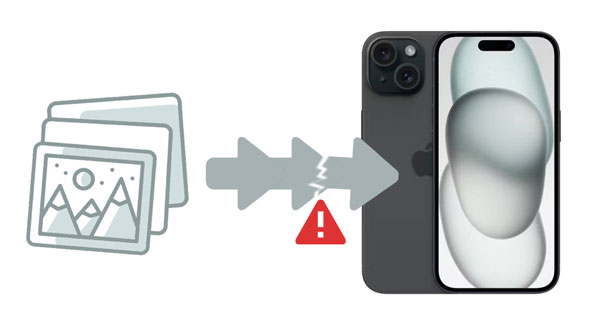
Q1.为什么我的照片没有传输到我的新 iPhone 上?
由于以下原因,您的照片可能无法传输到新 iPhone:
Q2。 iPhone 会一次性传输所有照片吗?
是的。您可以通过 iCloud 备份将旧 iPhone 中的照片传输到新 iPhone。只要您启用 iCloud 照片功能,备份旧 iPhone 中的照片,就可以轻松地在新设备上获取照片。
在这里,我们将介绍照片无法传输到新 iPhone 时的快速修复。检查以下内容:
您的照片无法传输到新 iPhone 的一个主要原因是 iCloud 帐户错误。如果您在新 iPhone 上设置的 iCloud 帐户与旧 iPhone 登录的帐户不同,则可能会遇到数据传输失败的情况。
使用不同的 iCloud 帐户意味着您无法获取之前在旧手机中备份的照片。这就是为什么在开始恢复过程之前验证 iCloud 帐户至关重要。
以下是检查您的 iCloud 帐户的步骤:
步骤1:点击“设置”应用程序将其打开。单击顶部的“ [您的名字] ”选项。
第 2 步:您将看到您的 Apple ID,并将其与登录到旧 iPhone 的 Apple ID 进行匹配。
步骤 3:如果不匹配,请在新 iPhone 上注销新帐户,然后使用旧 iPhone 上正确的 iCloud 帐户登录。
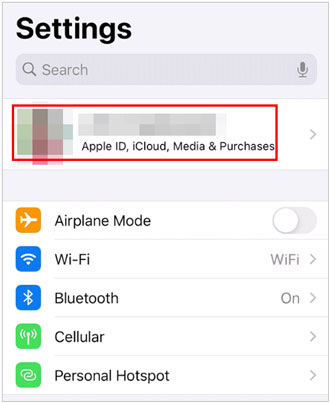
这应该可以解决问题并确保您的照片顺利传输。如果没有,请继续进行下一个修复。
也许您需要:如果 您不想将照片同步到新 iPhone该怎么办?有什么好用的办法吗?让我们来看看。
想知道为什么照片没有传输到新的 iPhone 15/14/13 上?也许您的手机存储空间不足。在这种情况下,您的所有照片都不会被移动,因为没有空间容纳它们。如果您的新 iPhone 中有足够的空间,数据传输过程将会成功。为了实现无缝传输,最好确保手机上有足够的存储空间来保存您备份的所有照片。
以下是检查旧 iPhone 上存储空间的步骤:
第1步:前往“设置”,然后选择“常规”。
步骤2:点击“ iPhone存储”。您将看到您的图片占用的空间量。

如果图片占用太多空间,我们建议您启用“优化iPhone存储”选项。
进一步阅读:想要将您的 SIM 卡移至新 iPhone 上吗?您可以遵循本实用指南。
“即使确保手机上有足够的空间,我的照片也没有传输到我的新 iPhone 上。”您遇到过这种情况吗?尝试检查 iCloud 照片选项是否已打开。您可能使用了正确的 iCloud 帐户,但未启用包含照片的 iCloud 备份。最终,不会恢复任何照片。
因此,请在您的 iPhone 上启用 iCloud 照片,然后尝试将照片传输到您的新 iPhone,看看它们是否会成功移动。
要启用 iCloud 照片,请按照以下简单步骤操作:
第 1 步:前往 iPhone 上的“设置”,然后单击“ [您的姓名] ”。
步骤 2:点击“ iCloud ”选项和“照片”或“照片和相机”。现在打开“ iCloud 照片库”图标。
步骤 3:您应该启用“下载并保留原件”选项。
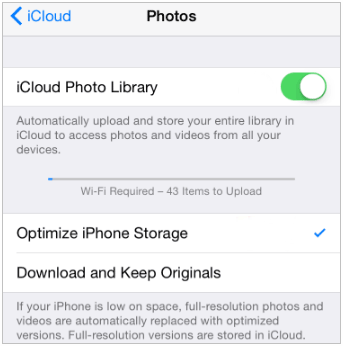
如果新 iPhone 没有足够的存储空间来恢复,您应该再次备份旧 iPhone。但是,您只需要备份最重要的文件。不要备份您很少使用的应用程序,以确保备份可以完整恢复到您的新iPhone。
第 1 步:导航至旧 iPhone 上的“设置”页面,然后单击顶部的个人资料。
步骤2:选择“ iCloud ”,当您到达iCloud页面时,将应用程序旁边的滑块拖动到关闭位置。
步骤3:进入iCloud页面,然后点击“ iCloud备份”。从那里,单击“备份此 iPhone ”旁边的开关,然后单击“立即备份”,您的照片将保存到 iCloud。

之后,您现在可以恢复您的新 iPhone。
如果您的互联网连接不稳定,数据传输过程中肯定会带来传输故障。因此,传输将无法完成,或者某些照片将丢失。因此,要解决这个问题,就需要使用稳定的Wi-Fi网络。
该网络也可能是为什么没有将所有照片转移到新 iPhone 15/14/13/12 的罪魁祸首。尽管许多人忽视了这一点,但糟糕的网络可能是用户在数据恢复过程中遇到困难的原因。在将文件迁移到新 iPhone 之前,需要可靠的互联网。
由于网速较慢,文件传输可能会多次中断,这可能会导致新 iPhone 上的图片传输失败。因此,您应该更换良好的网络并恢复进程。
以下是在 iPhone 上重置网络设置的步骤:
第1步:前往“设置”并点击“常规”。
步骤 2:点击“转移或重置 iPhone ”选项。
步骤3:点击“重置”和“重置网络设置”。之后,再次传输您的照片。

另请阅读:iPhone 卡在准备传输过程中的故障排除(新指南)
如何将所有照片传输到新的 iPhone 15 或 iPhone 14 上?事实上,您可以使用这款电话数据传输软件。该工具可以在界面上显示所有图片,以便您可以直接查看并选择您想要的图片。该程序不仅可以传输照片,还可以在 iOS 设备之间复制音乐、视频、联系人等。
另外,如果您想将 iPhone 上的照片备份到计算机上,此传输程序可以实现。它支持iOS和Android设备,兼容性强。将移动数据复制到另一部手机是小菜一碟。
- 快速将照片从旧手机转移到新 iPhone。
- 将音乐、视频、消息、照片和联系人从 iPhone 传输到计算机进行备份。
- 轻松地将数据从 Android 复制到 iOS ,反之亦然。
- 通过删除、合并、预览等方式自由管理您的数据。
- 支持大多数代 iPhone、iPad 和 Android 设备。
将软件下载到您的计算机上。
步骤 1:在您的计算机上下载并安装该软件。然后,运行该工具,并通过 USB 电缆将两部手机连接到计算机。
步骤2:该工具将识别设备并在界面上显示其信息。请点击下拉列表选择源设备。

第三步:手机中的所有文件都会在主界面上分类显示。点击左侧面板中的“照片”,然后查看右侧的详细信息。
步骤 4:选择所有您想要的照片后,点击“导出到设备”按钮。然后选择您的新 iPhone。该软件会将您选择的照片复制到此智能手机。

毫无疑问,当您无法将旧设备上安全保存的珍贵记忆转移到新 iPhone 时,您可能会感到沮丧。不过,我们已经详细讨论了这个问题,并提供了修复程序,无论 iPhone 型号如何,都能像专业人士一样毫无压力地解决该问题。此外,您还可以使用手机数据传输将照片轻松转移到新 iPhone。最终,当您遇到 iPhone 无法传输所有照片的问题时,您不会遇到任何问题。
相关文章
应用程序未转移到新 iPhone?用 9 种实用方法解决问题
如何安全轻松地将笔记从 Android 传输到 iPhone [5 种方法]
如何通过蓝牙将文件从 iPhone 传输到 Android - 6 种替代方法
如何轻松地将照片从 iPhone 传输到 SD 卡 [5 种经过验证的方法]
通过 4 种简单方法将 WhatsApp 从 iPhone 备份到 PC [已更新]
如何使用 5 种可靠方法将 iPhone 同步到 iPad?
版权所有 © samsung-messages-backup.com 保留所有权利。